Activer ou Désactiver la Protection des Fichiers de Windows

Comment activer ou désactiver la fonctionnalité Protection des Fichiers de Microsoft Windows en utilisant le Registre et d
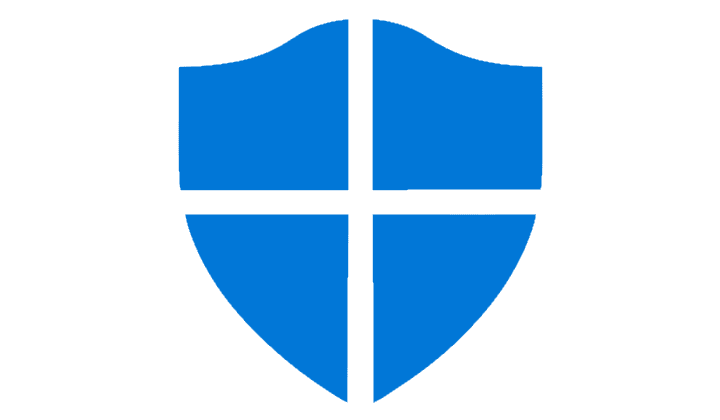
Tout produit antivirus peut générer des résultats faussement positifs. Un faux positif est l'endroit où le logiciel antivirus identifie positivement quelque chose comme un virus mais est faux. Lorsque cela se produit, le logiciel antivirus traitera la détection comme si elle était réelle. La seule façon de changer cela est d'identifier correctement la détection en tant que faux positif, puis de demander au logiciel antivirus d'exclure le fichier. Cela peut sembler compliqué mais n'est finalement pas aussi difficile qu'on pourrait le penser !
L'exclusion d'un fichier de l'analyseur antivirus lui demande d'ignorer le test de ce fichier. Cela signifie que si vous avez un fichier qui est signalé de manière incorrecte, vous pouvez résoudre le problème en demandant au logiciel antivirus d'ignorer ce fichier. Ce guide vous guidera tout au long du processus d'exclusion d'un fichier de l'analyse avec Windows Defender.
Astuce : soyez prudent en excluant des fichiers. N'excluez que les fichiers dont vous êtes absolument sûr qu'ils sont en sécurité. Vous devez également réduire au minimum le nombre de fichiers exclus. Si un virus parvient à infecter votre ordinateur, il pourrait infecter tous les fichiers ou répertoires exclus pour échapper à une détection ultérieure.
Pour ouvrir Windows Defender et ses paramètres, appuyez sur la touche Windows, tapez « Sécurité Windows » et appuyez sur Entrée. Dans l'application Windows Security, cliquez sur l'onglet « Protection contre les virus et les menaces », puis cliquez sur « Gérer les paramètres » sous l'en-tête « Paramètres de protection contre les virus et les menaces ».
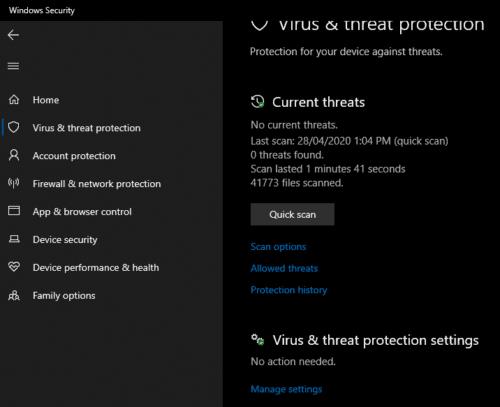
Cliquez sur « Gérer les paramètres », sous « Paramètres de protection contre les virus et les menaces », dans l'onglet « Protection contre les virus et les menaces ».
Cliquez sur le lien "Ajouter ou supprimer des exclusions" sous l'en-tête "Exclusions". Il est situé près du bas de la page des paramètres de protection contre les virus et les menaces.
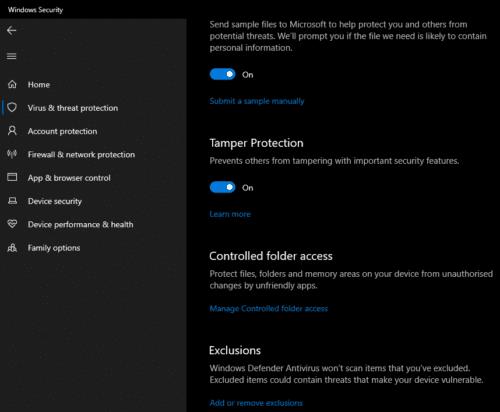
Cliquez sur « Ajouter ou supprimer des exclusions » sous l'en-tête « Exclusions ».
Cliquez sur le bouton « Ajouter une exclusion », puis choisissez le type d'exclusion que vous souhaitez ajouter. Vous pouvez exclure un fichier individuel ou un dossier entier et son contenu, y compris les sous-répertoires. Vous pouvez également exclure tous les fichiers d'un certain type de fichier ou d'un processus spécifique.
Conseil : lorsque vous excluez des fichiers, soyez aussi précis que possible et essayez d'en exclure le moins possible : obtenez le plus petit dossier possible et excluez les fichiers plutôt que les dossiers dans la mesure du possible.
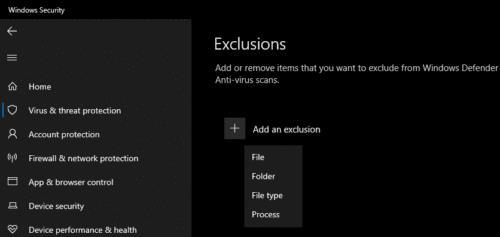
Sélectionnez le type d'exclusion que vous souhaitez appliquer. Il est recommandé d'exclure uniquement des fichiers individuels plutôt que d'appliquer des exclusions générales.
Pour exclure un fichier, sélectionnez « Fichier » dans la liste déroulante, puis sélectionnez sur votre disque dur le fichier que vous souhaitez exclure de l'analyse. L'application de l'exclusion nécessitera des autorisations administratives et peut vous obliger à cliquer sur "Oui" à l'invite de contrôle de compte d'utilisateur (UAC).
Une fois qu'un fichier a été exclu, il apparaîtra sous le bouton « Ajouter une exclusion ».
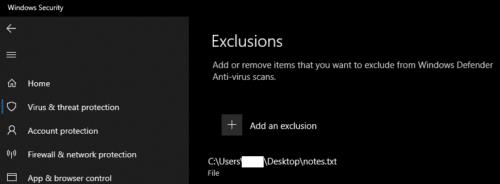
Les fichiers exclus apparaîtront sous le bouton « Ajouter une exclusion ».
Comment activer ou désactiver la fonctionnalité Protection des Fichiers de Microsoft Windows en utilisant le Registre et d
Si vous ne pouvez pas modifier vos paramètres de souris sur Windows 10, mettez à jour ou réinstallez les pilotes de la souris. Ou exécutez l’outil de résolution des problèmes de matériel et de périphériques.
Découvrez comment utiliser WinMerge pour comparer des fichiers dans deux dossiers, afin de garantir l
HEIC est un format d
Découvrez comment modifier la taille de la police dans Windows 10 pour un affichage optimisé sur votre écran. Suivez nos étapes simples et efficaces.
Qu'est-ce qu'ApMsgFwd.exe sur Windows 10 et comment corriger l'erreur d'application ApMsgFwd.exe ? Utilisez Advanced System Optimizer ou exécutez cleanmgr et SFC /scannow.
Découvrez comment faire sortir votre PC du mode veille automatiquement à l
Pour définir une distribution Linux comme système par défaut dans WSL2 (sous-système Windows pour Linux 2), utilisez la commande wsl --setdefault DISTRO-NAME.
De nombreux utilisateurs ont signalé que Microsoft XPS Writer est introuvable sur leurs ordinateurs. En effet, vous devez activer manuellement l
Pour corriger l\
Pour autoriser un fichier ou une application qui a été bloqué par Microsoft Defender Antivirus, suivez ces étapes sur Windows 10.
Comment utiliser lapplication Apple iMessage pour envoyer et recevoir des messages sur votre PC Windows ou MacOS.
Découvrez comment protéger un dossier par mot de passe dans Windows 10 sans outils tiers en utilisant des méthodes simples et sécurisées. Ne laissez personne s
Découvrez comment vider le cache local dans Microsoft Teams et améliorer votre expérience utilisateur sur Windows 10. Suivez notre guide étape par étape pour une utilisation optimale.
Les versions précédentes de Windows 10 vous permettent de restaurer des fichiers et des dossiers à l
Découvrez comment activer les commandes NET SEND dans Microsoft Windows et les faire fonctionner efficacement.
Activez ou désactivez NumLock au démarrage de Windows en modifiant le registre et en suivant diverses méthodes.
Si votre ordinateur Windows 10 reste bloqué sur l\
Découvrez comment activer et désactiver les ports USB sur un PC Windows avec ces cinq méthodes différentes. Débloquez ou bloquez facilement les ports USB de votre PC.
Découvrez comment résoudre les erreurs 0xC1900200 et 0xC1900202 sur Windows 10. Assurez-vous que votre PC respecte les exigences minimales.
Si vous rencontrez des erreurs ou des pannes, suivez les étapes pour une restauration du système sous Windows 11 pour ramener votre appareil à une version précédente.
Si vous recherchez les meilleures alternatives à Microsoft Office, voici 6 solutions excellentes pour vous aider à démarrer.
Ce tutoriel montre comment créer une icône de raccourci sur le bureau Windows qui ouvre une invite de commandes à un emplacement de dossier spécifique.
Start11 est-il meilleur que la barre des tâches de Windows ? Découvrez certains des avantages clés que Start11 a sur la barre intégrée de Windows.
Découvrez plusieurs méthodes pour corriger une mise à jour Windows corrompue si votre machine rencontre des problèmes après l\
Avez-vous du mal à comprendre comment définir une vidéo comme économiseur d
Vous êtes agacé par la fonction Narrateur dans Windows 11 ? Apprenez à désactiver la voix du narrateur par plusieurs méthodes simples.
Essayer de maintenir plusieurs boîtes de réception peut être pénible, surtout si vous avez des emails importants dans les deux. Cet article vous apprendra comment synchroniser Microsoft Outlook avec Gmail sur PC et Mac Apple grâce à des étapes simples.
Si votre clavier ajoute des espaces doubles, redémarrez votre ordinateur et nettoyez votre clavier. Ensuite, vérifiez les paramètres de votre clavier.
Nous vous montrons comment résoudre l

























